Putty là phần mềm miễn phí, được cài trên các hệ điều hành windows để truy cập vào các máy chủ linux hoặc các thiết bị mạng có hỗ trợ giao thức SSH.
Bài viết này sẽ hướng dẫn bạn:
Cài đặt phần mềm putty trên windows 10 64bit.
Hướng dẫn sử dụng putty để truy cập vào một máy linux (Centos hoặc Ubuntu …) và một thiết bị mạng.
Yêu cầu cần phải có là: Máy chủ đã cài SSH server hoặc thiết bị mạng đã được khai báo để truy cập thông qua SSH.
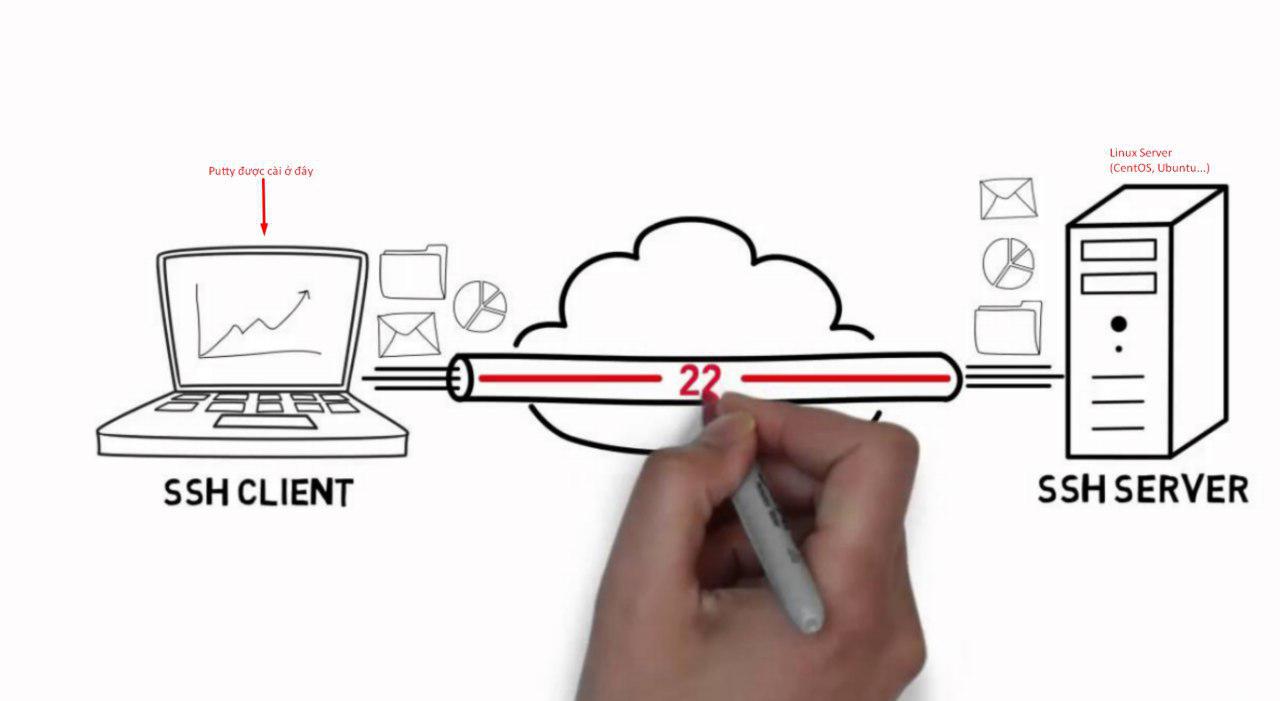
1. Tải và cài đặt Putty
Tải file cài đặt
Truy cập website: https://www.putty.org/
Lựa chon cho hệ điều hành windows và tải xuống. Chọn mục số 2 như hình dưới.
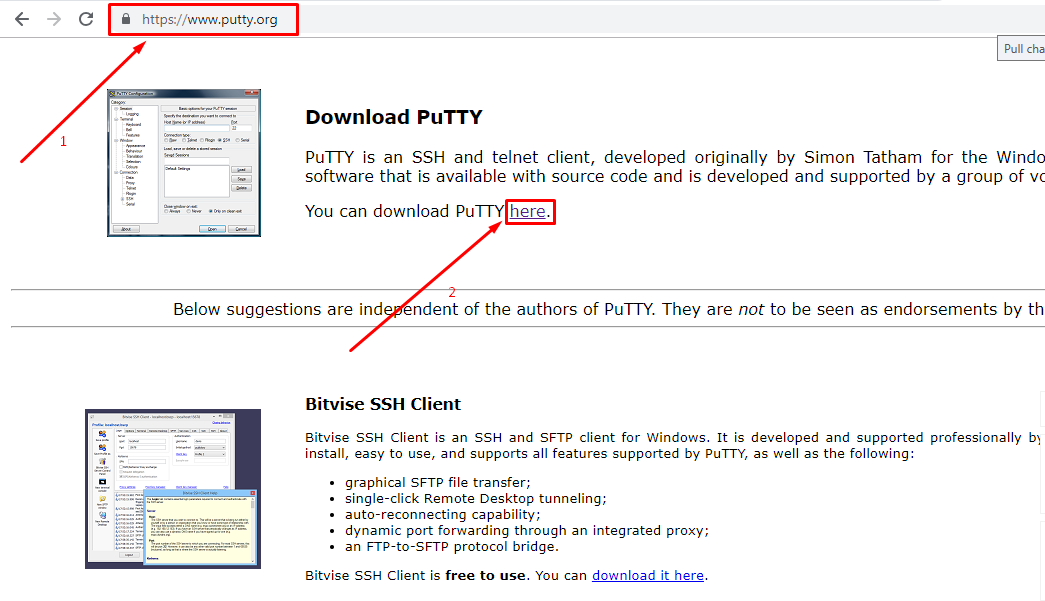
Sau đó sẽ được điều hướng sang trang mới, tiếp tục chọn mục như ảnh bên dưới để download bộ cài của putty, máy sẽ hỏi bạn lưu ở đâu.
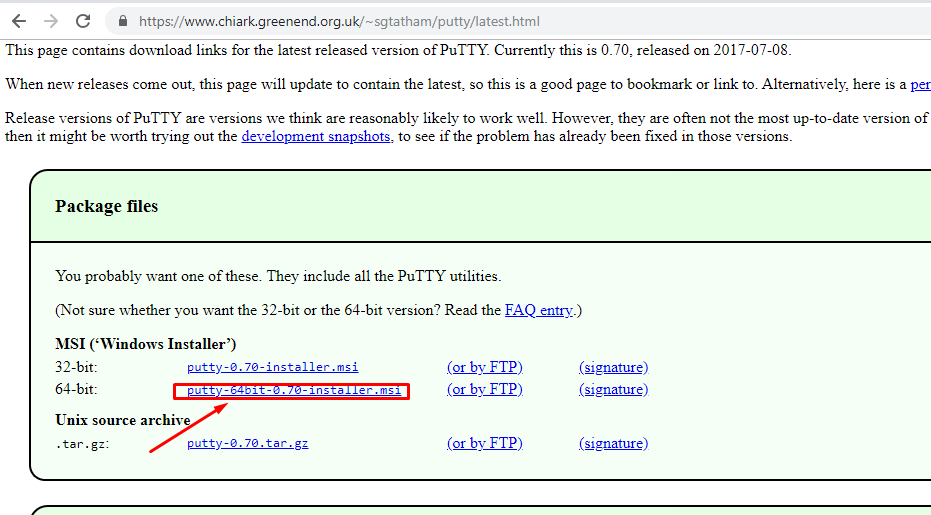
Cài đặt Putty
Bắt đầu cài đặt
Click vào file vừa tải về, sau đó chọn Next
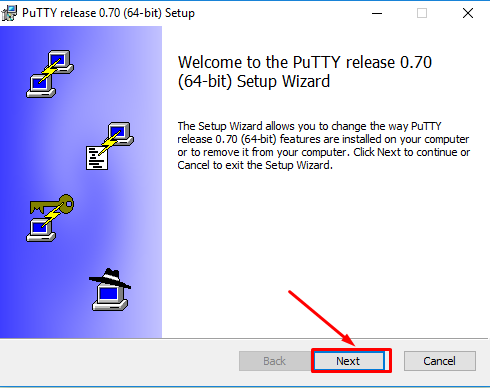
Để mặc định các gợi ý cài đặt và chọn Next tiếp theo.
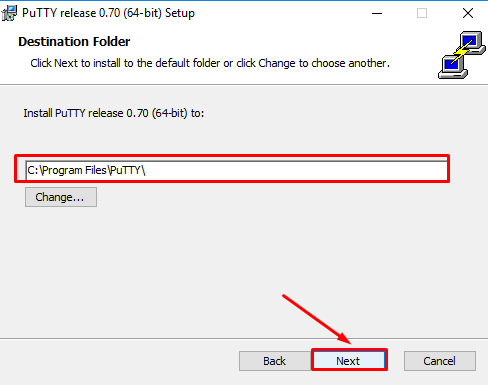
Chọn Install để cài đặt putty
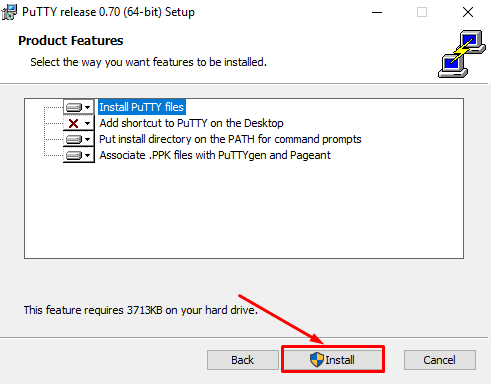
Sau đó chọn Finish để kết thúc việc cài đặt putty.

2. Thao tác sử dụng cơ bản
2.1. Thực hiện ssh tới một server linux
Khởi động putty từ desktop hoặc từ thanh menu của windows. Ta sẽ có màn hình giao diện của putty. Sau đó bắt đầu nhập các thông số cần thiết như ảnh bên dưới, bao gồm:
- Địa chỉ IP của máy chủ muốn remote
- Port của giao thức SSH, thường là
22nếu ta không thay đổi gì.
Bạn thực hiện theo các bước trong hình ở dưới:
- Bước 1: Lựa chọn giao thức kết nối
SSH - Bước 2: Nhập IP máy chủ ssh server
- Bước 3: Nhập port kết nối
SSHcủa server. - Bước 4: Kết nối
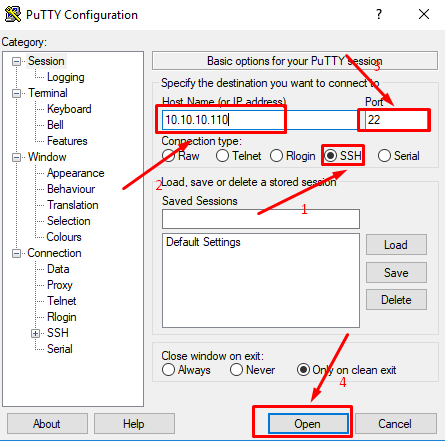
Sau đó chọn Open, ta sẽ có cửa sổ mới hiện ra, sau đó nhập user là root hoặc user khác nếu ta đã tạo trước đó. Trong ví dụ này là user root.
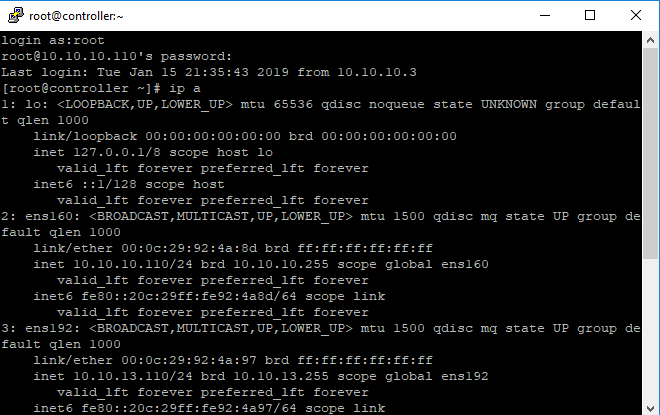
Nhập tiếp mật khẩu của user root để thực hiện đăng nhập vào máy chủ linux.
2.2. Thực hiện telnet tới một switch
Lựa chon giao thức telnet, nhập địa chỉ IP switch, port telnet của switch
- Port của giao thức
Telnet, mặc định là23.
Bạn thực hiện theo các bước trong hình ở dưới:
- Bước 1: Lựa chọn giao thức kết nối
Telnet - Bước 2: Nhập IP thiết bị switch
- Bước 3: Nhập port kết nối
Telnetcủa server. - Bước 4: Kết nối

Sau đó chọn Open, ta sẽ có cửa sổ mới hiện ra, sau đó nhập password để truy cập vào switch.
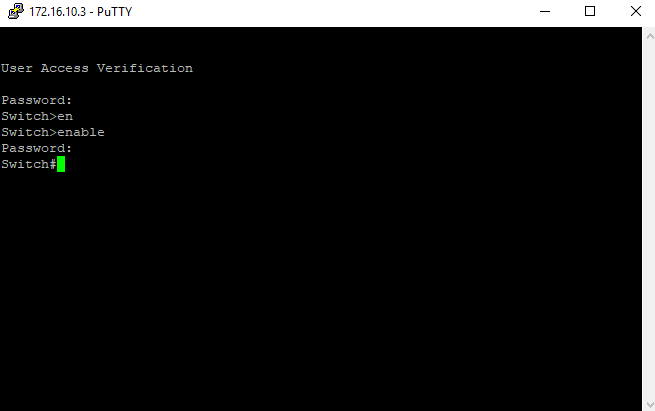
Thực hiện bởi congdonglinux
Đăng ký liền tay Nhận Ngay Bài Mới
Subscribe ngay
Cám ơn bạn đã đăng ký !
Lỗi đăng ký !









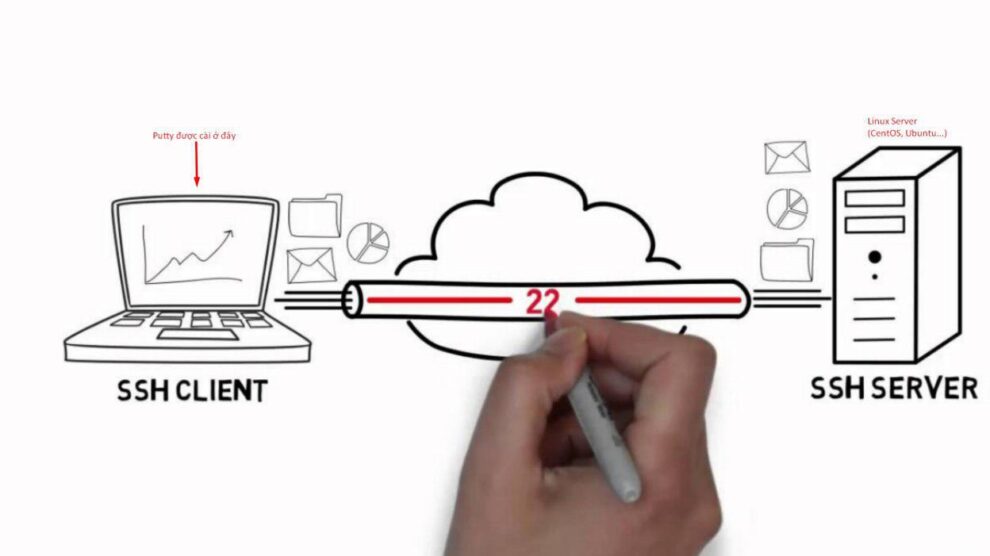
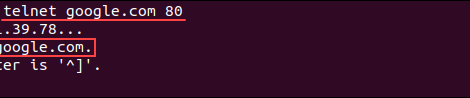
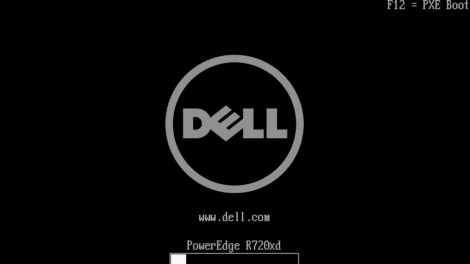
Add Comment